近日有关于如何使用PS软件校正图片偏色的问题受到了很多网友们的关注,大多数网友都想要知道如何使用PS软件校正图片偏色的具体情况,那么关于到如何使用PS软件校正图片偏色的相关信息,小编也是在网上进行了一系列的信息,那么接下来就由小编来给大家分享下小编所收集到与如何使用PS软件校正图片偏色相关的信息吧(以下内容来自于网络非小编所写,如有侵权请与站长联系删除)
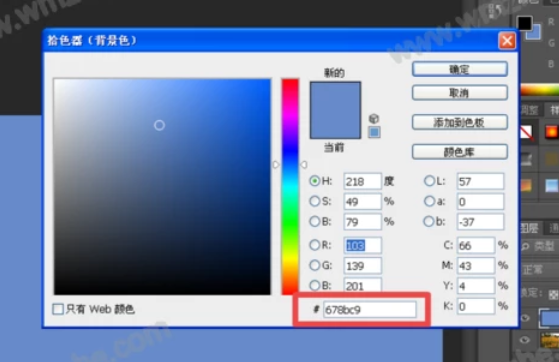
如何使用PS软件校正图片偏色?
打开Photoshop软件,导入一张图片,按快捷键【Ctrl+J】,复制生成图层1,
在菜单栏中点击【滤镜】——【模糊】——【平均】命令,
然后点击【图像】——【调整】——【反相】命令,
在左侧工具栏中点击吸管工具,使用该工具来选取图像生成的蓝颜色,
点击工具箱中蓝色色块,记录颜色编号,
点击删除按钮,删除图层1,
在右下角点击【新建调整图层】菜单,选择【照片滤镜】,
打开对话框,将颜色设置为刚才记录的蓝颜色,并调整合适的浓度,
然后将调整好的图层进行合并,
图片偏色校正处理已经完成,最终效果是这样的。



